[IntelliJ] IntelliJ에서 JPA Entity ERD 확인하는 법
by coco3oIntelliJ에서는 JPA Entity 기반의 관계를 한 눈에 볼 수 있는 ER Diagram을 지원합니다.
JPA Entity 기반의 ERD를 확인 하려면 우선 간단한 설정이 필요합니다.
프로젝트의 Persistence Tab 설정
[ 이미 프로젝트에 Persistence Tab 이 있다면 넘어가셔도 좋습니다. ]
File > Project Structure > Project Settings > Modules > main 폴더 선택 > [ + ] 버튼 클릭 >

여러 Support가 보입니다. JPA 를 클릭합니다.
JPA를 선택하면 아래와 같이 우측 하단에 Default JPA Provider를 선택할 수 있습니다.
일반적으로는 Hibernate가 대부분의 구현체이기 때문에 Hibernate를 선택합니다.

이제 프로젝트의 설정은 끝났습니다.
JPA Entity 기반 ERD 확인하기
IntelliJ 왼쪽 하단에 Persistence Tab이 생성된 것을 볼 수 있습니다.
Persistence Tab을 선택 후 안의 entityManagerFactory를 우클릭 하면 ER Diagram이 보입니다.
( ※ 만약 entityManagerFactory가 보이지 않으면 Tab에 있는 Entity 아무거나 선택해도 ER Diagram 선택창을 볼 수 있습니다. )
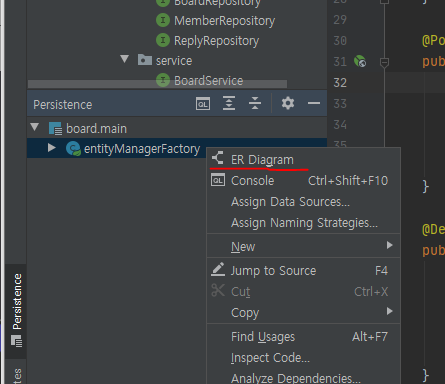
ER Diagram을 선택하면 아래와 같이 Entity 연관관계가 그려진 ER Diagram을 확인할 수 있습니다.

ER Diagram 화면의 상단에는 여러 옵션들이 있어 각각 선택적으로 활성화해서 볼 수도 있습니다.
'📌ETC > IDE' 카테고리의 다른 글
| [IntelliJ] 주석 맞춤법, 스펠링 체크 해제하기 (밑줄 지우기) (2) | 2021.12.10 |
|---|---|
| [IntelliJ] 인텔리제이 Entity Class의 @Table, @Column name에 빨간 줄(밑줄) 없애기 (1) | 2021.09.03 |
| [IntelliJ] 터미널 Git Bash로 바꿔서 리눅스 명령어 사용하기 (0) | 2021.07.09 |
블로그의 정보
슬기로운 개발생활
coco3o